Trabalhos Cron
19/09/2018
Use o Trabalhos Cron para automatizar certos comandos ou scripts no seu site para rodarem em um horário específico.
Trabalhos Cron são tarefas agendadas que o sistema executa em horários ou intervalos predefinidos. Normalmente, uma tarefa cron contém uma série de tarefas simples que o sistema executa a partir de um arquivo de script.

Notas:
Atenção ao programar tarefas agendadas. Se programadas para serem executados com muita frequência, eles poderão degradar o desempenho.
Boa parte dos scripts que necessitam de um trabalho cron lhe dará instruções sobre as configurações devidas do mesmo.
Na dúvida, verifique com o autor do seu script antes de inserir um novo trabalho cron.
Email Cron
1 - Informe um endereço de email para o sistema enviar notificações sempre que suas tarefas cron forem executadas. Pressione Atualizar Email.
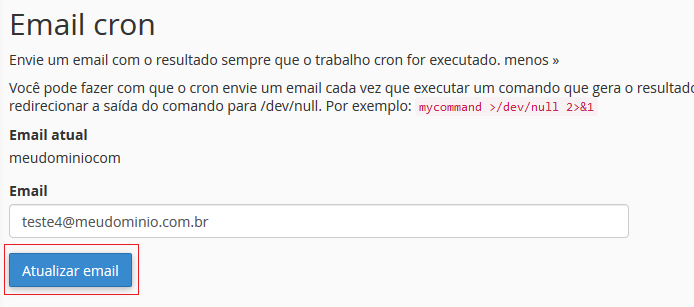
2 - Uma mensagem de êxito será exibida e o email previamente informado será listado.
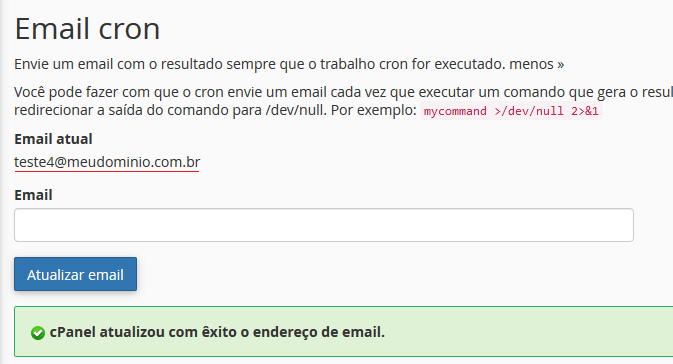
Adicionar novo trabalho cron
1 - Após acessar o cPanel, na aba Avançado, pressione Trabalhos Cron.
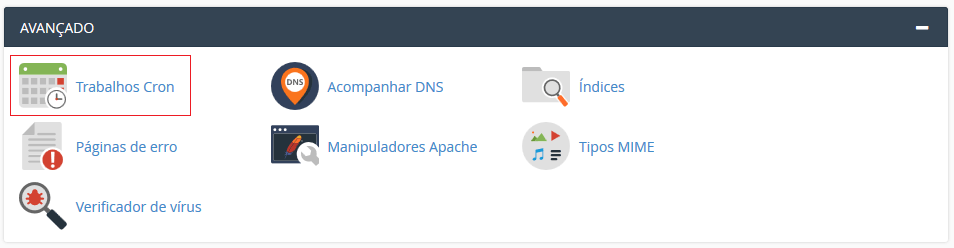
2 - Selecione o intervalo de tempo que deseja a execução do trabalho cron nos menus ou informe os valores nas caixas de texto.
|
Opções
|
Definições
|
|
Configurações Comuns
|
Permite que seja selecionado um intervalo comumente usado. O sistema irá definir as configurações apropriadas nas caixas de texto Minuto, Hora, Dia, Mês e Dia da semana para você.
|
|
Minuto
|
Número de minutos entre cada execução, ou o minuto de cada hora em que deseja a execução.
|
|
Hora
|
Número de horas entre cada execução, ou a hora de cada dia em que deseja executar o trabalho cron.
|
|
Dia
|
Número de dias entre cada execução ou o dia do mês que deseja executar.
|
|
Mês
|
Número de meses entre cada execução ou o mês do ano em que deseja executar o trabalho cron.
|
|
Dia da semana
|
Selecione os dias da semana nos quais deseja executar o cron job.
|
3 - Na caixa de texto de Comando, informe o comando a ser executado.
Nota:
Especifique o caminho absoluto para o comando a executar. por exemplo, você deseja executar o arquivo public_html/exemplo.php no seu diretório home, insira da seguinte forma: /home/user/public_html/exemplo.php
Importante:
Você deve especificar as configurações para as caixas de texto Minuto, Hora, Dia, Mês, Dia da semana e Comando.
Tenha extrema atenção ao usar o comando rm em uma cron job. Se não declarar as opções corretamente, pode deletar informações importantes do seu diretório.
4 - Clique em Adicionar novo trabalho cron.
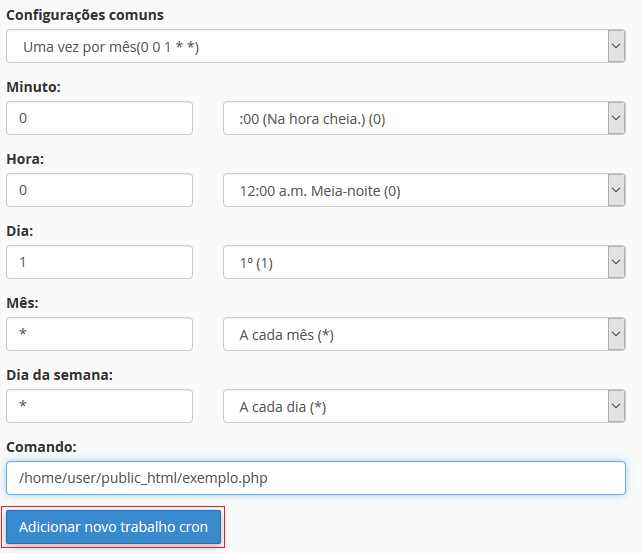
5 - Uma mensagem de êxito será exibida.

Trabalhos cron atuais
Serão exibidos todos os trabalhos crons criados, permitindo excluir ou editá-los.


